Како да укључите и искључите тамни режим у Мицрософт Едге-у -
Тамни режим(Dark Mode) је сјајна функција коју су усвојили сви оперативни системи и многе апликације. Можда ће се и вама допасти и лакше ће деловати на очи од подразумеваног светлосног режима(Light Mode) . Међутим, тамни режим(Dark Mode) не изгледа сјајно у свим апликацијама и свим ситуацијама, а неки људи желе да га онемогуће. Било да вам се свиђа укључено или искључено, стигли сте на право место јер вам у овом водичу показујемо како да се поправљате са њим у Мицрософт Едге(Microsoft Edge) претраживачу:
Искључите или укључите тамни режим(Dark Mode) у Мицрософт Едге- у(Microsoft Edge)
Мицрософт Едге(Microsoft Edge) подразумевано користи подешавања тамног режима из оперативног система Виндовс 10(Dark Mode settings from Windows 10) . Међутим, можете подесити и његов изглед независно од оперативног система. Да бисте то урадили, отворите Мицрософт Едге(open Microsoft Edge) и кликните или додирните дугме „Подешавања и више“(“Settings and more”) у горњем десном углу. Алтернативно, можете притиснути ALT + F на тастатури. У менију који се појави идите на Подешавања(Settings) .

Приступите подешавањима у Мицрософт Едге-у
Ово отвара картицу Подешавања(Settings) , где можете да прилагодите начин рада претраживача. Исти резултат можете постићи и тако што ћете унети edge://settings у адресну траку и притиснути тастер Ентер(Enter) . У колони са леве стране изаберите Изглед(Appearance) . Ако не видите колону, кликните или додирните дугме за хамбургер у горњем левом углу (изгледа као три хоризонталне линије), а затим на Изглед(Appearance) .

Изаберите Изглед(Appearance) у колони са леве стране
На десној страни прозора Мицрософт Едге(Microsoft Edge) видите одељак Укупан изглед(Overall appearance) . Подразумевано, изабрана вредност треба да буде „Систем дефаулт“,(“System default,”) што значи да претраживач користи подешавања изгледа из Виндовс 10(Windows 10) . Ако желите да искључите тамни режим(Dark Mode) , изаберите Светло(Light) . Ако желите да укључите Дарк Моде(Dark Mode) , изаберите Дарк(Dark) .

Изаберите између Светлог или Тамног режима
Поставка се одмах примењује, па затворите картицу Подешавања(Settings) када завршите. Изглед утиче само на то како изгледа Мицрософт Едге(Microsoft Edge) , а не на изглед веб страница. Ако желите да натерате све веб локације које посећујете да користе тамни режим(Dark Mode) , прочитајте следећи одељак у овом водичу.
Како да форсирате тамни режим(Dark Mode) на свим веб локацијама које посећујете у Мицрософт Едге -у(Microsoft Edge)
Попут Гоогле Цхроме(Google Chrome) -а и других сличних претраживача, Мицрософт Едге(Microsoft Edge) има експериментално подешавање које вам омогућава да наметнете тамни режим(Dark Mode) на веб локацијама које посећујете. Да бисте то омогућили, у Мицрософт Едге(Microsoft Edge) адресној траци копирајте и налепите(copy and paste) команду edge://flags и притисните Ентер(Enter) на тастатури. Ова радња отвара дугачку листу експеримената који се могу омогућити.

Приступ експериментима у Мицрософт Едге- у(Microsoft Edge)
У поље Заставице за претрагу(Search flags) унесите речи „тамни режим“. (“dark mode.”)На листи експеримената би требало да се прикаже унос „Форце Дарк Моде фор Веб Цонтентс“(“Force Dark Mode for Web Contents”) са вредношћу Подразумевано(Default) , што значи искључено.
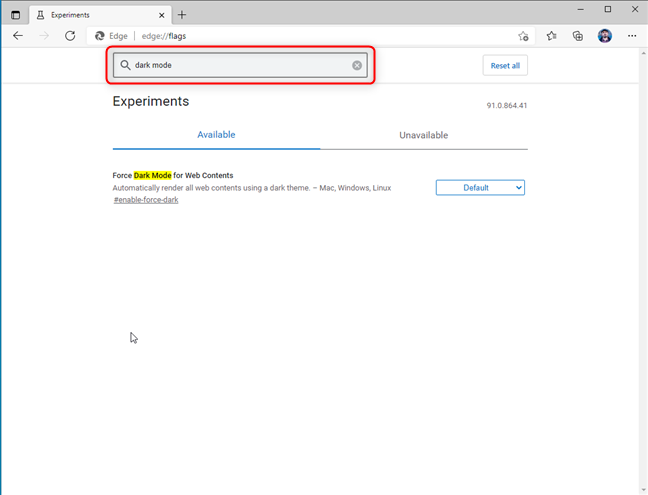
Потражите тамни режим
Кликните(Click) или додирните падајући оквир и изаберите Омогућено(Enabled) . Затим би требало да видите обавештење које вас охрабрује да поново покренете Мицрософт Едге(Microsoft Edge) на дну прозора. Притисните дугме Рестарт(Restart) и тамни режим(Dark Mode) се примењује на све веб странице које посећујете.

Форце Дарк Моде за веб садржај
Док смо претраживали у овом експерименталном режиму, приметили смо да сви сајтови не изгледају сјајно. Наши(Ours) не, тако да ваше искуство можда неће бити оно што очекујете. Више волимо да омогућимо једноставан тамни режим(Dark Mode) који само мења начин на који Мицрософт Едге(Microsoft Edge) изгледа и не мења се са сајтовима које прегледате.
Да ли(Did) сте укључили или искључили тамни режим(Dark Mode) ?
Неки људи долазе до овог водича тражећи начин да искључе тамни режим(Dark Mode) уместо да га омогуће. Пре затварања, реците нам шта желите: да омогућите или онемогућите тамни режим(Dark Mode) у Мицрософт Едге(Microsoft Edge) -у ? Занима нас да ли имамо више обожаватеља „светлог“ него „мрачног“. 🙂
Related posts
Како омогућити тамни режим у Мицрософт Оффице-у (промена тема и позадине)
Како да Гоогле учиним мојим претраживачем у Мицрософт Едге-у -
Виндовс 10 Дарк Моде: Како га укључити и искључити!
Како да укључите тамни режим у оперативном систему Виндовс 11 -
Како да повећам текст у Цхроме-у, Едге-у, Фирефок-у и Опери?
Како уредити ВинКс мени у Виндовс 11 и Виндовс 10
Како да промените шаблон приказа фасцикле у Виндовс 10 Филе Екплорер-у
Како закачити на Старт мени у оперативном систему Виндовс 10: Комплетан водич -
Како да креирате пречице са параметрима у оперативном систему Виндовс 10
Како омогућити Јава у свим главним веб претраживачима
Како омогућити тамну тему Филе Екплорер у оперативном систему Виндовс 10
Зауставите Виндовс 10 да промовише апликације у менију Старт
Како променити икону пречице у Виндовс 11 и Виндовс 10
Како учинити да Виндовс 10 Филе Екплорер приказује сличице за све медијске датотеке
Како закачити веб локацију на траку задатака или мени Старт у оперативном систему Виндовс 10
Десктоп.ини - Шта је ово датотека? Зашто их има два на мојој радној површини?
Како да укључите или искључите Фацебоок-ов тамни режим -
Како користити емулатор мобилног претраживача у Цхроме-у, Фирефок-у, Едге-у и Опери -
Како деблокирати Адобе Фласх Плаиер на Виндовс 10 Мицрософт Едге -
2 начина да промените језик који користи Цортана у оперативном систему Виндовс 10
